1 监控项
概述
可以通过单击相应主机的 监控项 从 数据收集 → 主机 访问主机的监控项列表。
显示现有监控项的列表。
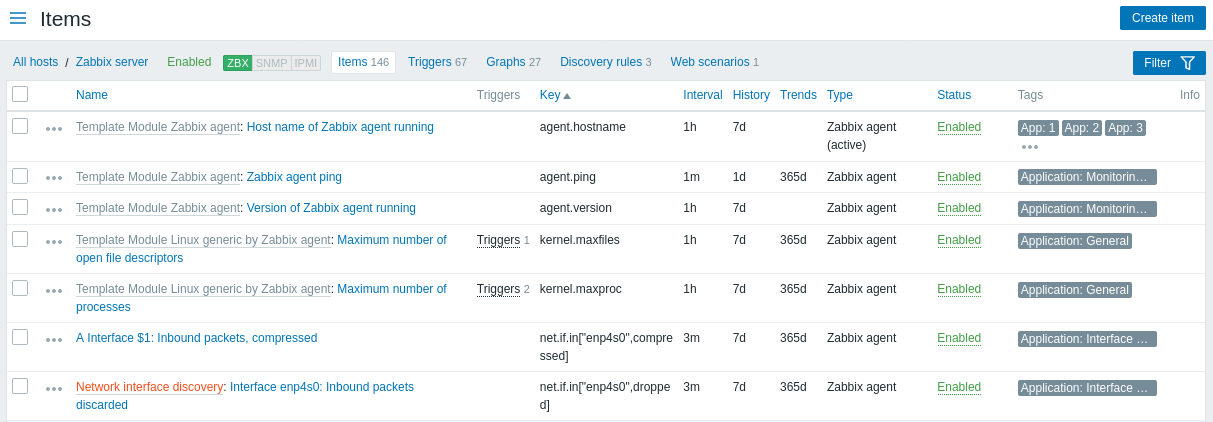
显示的数据:
| 列 | 描述 |
|---|---|
| 监控项上下文菜单 | 单击三个点图标打开 监控项上下文菜单。 |
| 主机 | 监控项的主机。 仅当在过滤器中选择了多个主机时,才会显示此列。 |
| 名称 | 显示为蓝色链接的监控项名称,指向监控项详细信息。 单击监控项名称链接可打开监控项配置表单。 如果主机监控项属于模板,则模板名称将作为灰色链接显示在监控项名称之前。单击模板链接将打开模板级别的监控项列表。 如果监控项是从监控项原型创建的,则其名称前面是低级发现规则名称,以橙色显示。单击发现规则名称将打开监控项原型列表。 |
| 触发器 | 将鼠标移到触发器上将显示一个信息框,其中显示与该监控项相关的触发器。 触发器的数量以灰色显示。 |
| 键 | 显示监控项键。 |
| 间隔 | 显示检查频率。 注意,也可以通过按立即执行 按钮 立即检查被动监控项。 |
| 历史记录 | 显示监控项数据历史记录将保留多少天。 |
| 趋势 | 显示监控项趋势历史记录将保留多少天。 |
| 类型 | 显示监控项类型(Zabbix 代理、SNMP 代理、简单检查等)。 |
| 状态 | 显示监控项状态 - 已启用、已禁用或不支持。您可以通过单击手动更改状态 - 从已启用更改为已禁用(再点复原);从不支持更改为已禁用(再点复原)。 已发现的已丢失监控项标有信息图标。工具提示文本提供有关其状态的详细信息。 |
| 标签 | 显示监控项标签。 最多可显示三个标签(名称:值)。如果有更多标签,则会显示“...”链接,允许在鼠标悬停时查看所有标签。 |
| 信息 | 如果监控项正常工作,则此列中不会显示任何图标。如果出现错误,则会显示带有字母“i”的方形图标。将鼠标悬停在图标上可查看带有错误描述的工具提示。 |
要配置新监控项,请单击右上角的“创建监控项”按钮。
批量编辑选项
列表下方的按钮提供了一些批量编辑选项:
- 启用 - 将项目状态更改为 已启用
- 禁用 - 将项目状态更改为 已禁用
- 立即执行 - 立即执行新项目值检查。仅支持被动检查(请参阅更多详细信息)。请注意,在立即检查值时,配置缓存不会更新,因此值不会反映项目配置的最新更改。
- 清除历史记录和趋势 - 删除项目的历史记录和趋势数据。
- 复制 - 将项目复制到其他主机或模板。
- 批量更新 - 在多个监控项中一次性更新多个属性。
- 删除 - 删除项目。
要使用这些选项,请选中相应项目前的复选框,然后单击所需的按钮。
使用过滤器
您可以使用过滤器仅显示您感兴趣的监控项。为了获得更好的搜索性能,搜索数据时宏未解析。
右上角有过滤器图标。单击它将打开一个过滤器,您可以在其中指定所需的过滤条件。
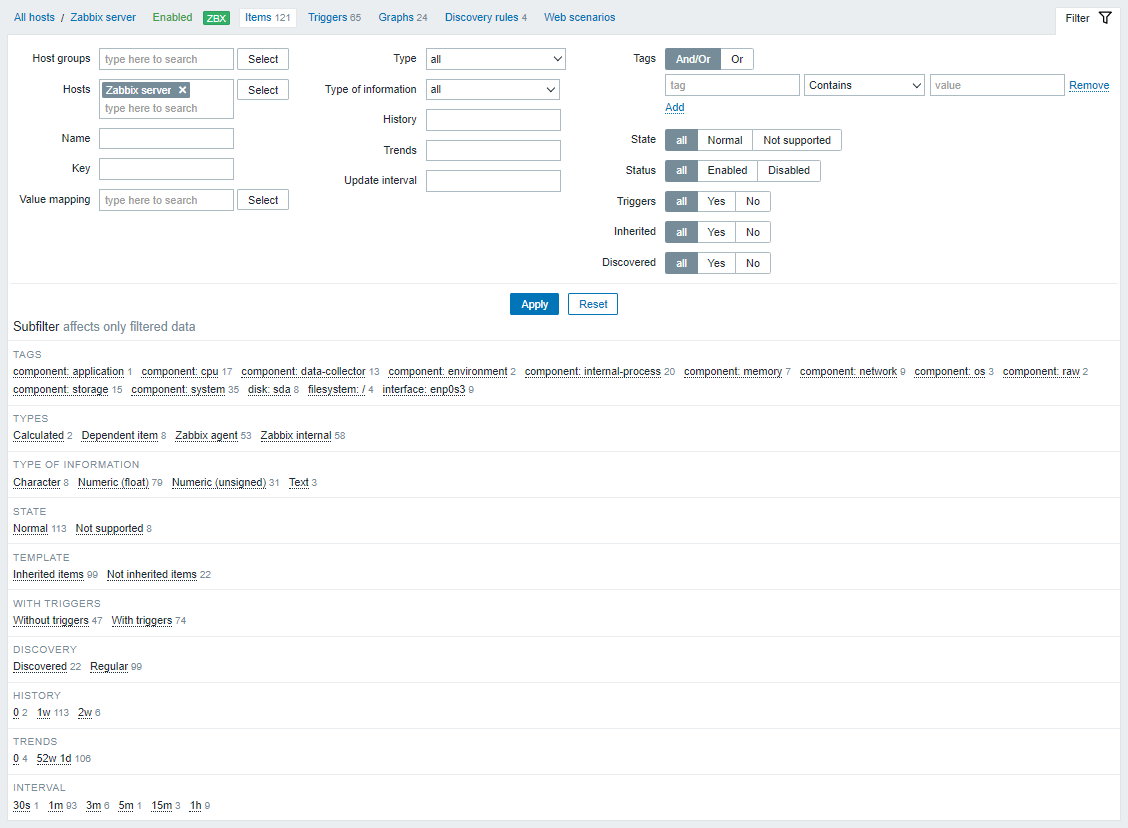
| 参数 | 说明 |
|---|---|
| 主机组 | 按一个或多个主机组过滤。 指定父主机组会隐式选择所有嵌套主机组。 无法选择仅包含模板的主机组。 |
| 主机 | 按一个或多个主机过滤。 |
| 名称 | 按监控项名称过滤。 |
| 键 | 按监控项键过滤。 |
| 值映射 | 按使用的值映射进行过滤。 如果主机选项为空,则不显示此参数。 |
| 类型 | 按监控项类型过滤(Zabbix 代理、SNMP 代理等)。 |
| 信息类型 | 按信息类型过滤(无符号数字、浮点数等)。 |
| 历史记录 | 按监控项历史记录的保留时间进行过滤。 |
| 趋势 | 按监控项趋势的保留时间进行过滤。 |
| 更新间隔 | 按监控项更新间隔进行过滤。 |
| 标签 | 指定标签以限制显示的监控项数。可以包含或排除特定标签和标签值。可以设置多个条件。标签名称匹配始终区分大小写。 每个条件都有多个运算符: 存在 - 包含指定的标签名称 等于 - 包含指定的标签名称和值(区分大小写) 包含 - 包含指定的标签名称,其中标签值包含输入的字符串(子字符串匹配,不区分大小写) 不存在 - 排除指定的标签名称 不等于 - 排除指定的标签名称和值(区分大小写) 不包含 - 排除指定的标签名称,其中标签值包含输入的字符串(子字符串匹配,不区分大小写) 条件有两种计算类型: 与/或 - 必须满足所有条件,具有相同标签名称的条件将按或条件分组 或 - 只要满足一个条件就足够了 |
| 状态 | 按监控项状态过滤 - 正常 或 不支持。 |
| 状态 | 按监控项状态过滤 - 已启用或已禁用。 |
| 触发器 | 过滤带有(或不带有)触发器的监控项。 |
| 继承 | 过滤从模板继承(或未继承)的监控项。 |
| 发现 | 过滤通过低级发现发现(或未发现)的监控项。 |
过滤器下方的子过滤器提供了进一步的过滤选项(用于已过滤的数据)。您可以选择具有共同参数值的监控项组。单击某个组后,该组会突出显示,并且只有具有此参数值的监控项才会保留在列表中。
Using subfilter
The subfilter allows to further modify the filtering from the main filter.
It contains clickable links for a quick access to related items. Items are related by common entity - tag, item type, item state, item update interval, etc. When an entity is clicked, the entity is highlighted with a gray background, and items are immediately filtered (no need to click Apply in the main filter). Clicking another entity adds it to the filtered results. Clicking the entity again removes the filtering.
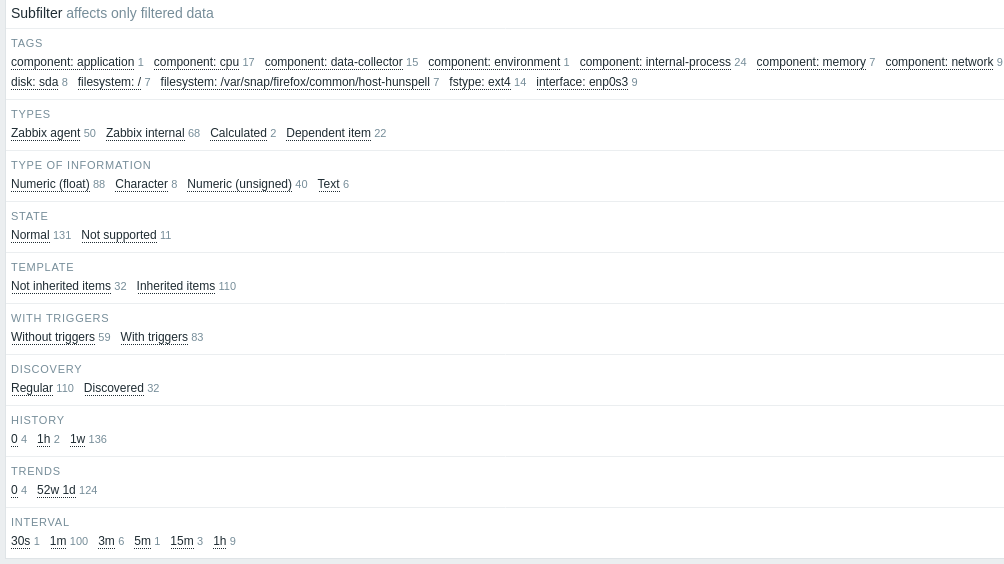
Subfilters are generated based on the filtered data, which is limited to 1000 records. If you want to see more records in the subfilter, you need to increase the value of Limit for search and filter results parameter (in Administration -> General -> GUI).
Unlike the main filter, the subfilter is updated with each table refresh request to always have up-to-date information of available filtering options and their counter numbers.
The number of entities displayed is limited to 100 horizontally. If there are more, a three-dot icon is displayed at the end; it is not clickable.
A number next to each clickable entity indicates the number of items grouped in it (based on the results of the main filter). When an entity is clicked, the numbers with other available entities are displayed with a plus sign indicating how many items may be added to the current selection. Entities without items are not displayed unless selected in the subfilter before.
